
Innehållsförteckning:
- Författare John Day [email protected].
- Public 2024-01-30 12:45.
- Senast ändrad 2025-01-23 15:11.


Detta projekt beskriver hur man gör en 6CH smart power strip som styrs av smartphone med Blynk och Wemos D1 mini R2 praktiskt taget var som helst i världen med hjälp av Internet.
För det här projektet inspirerades jag av dessa fina instruktioner:
Varning: Det här projektet handlar om växelström, vilket är farligt om du inte vet hur du ska behandla det på ett säkert sätt. Du måste behandla elektricitet med försiktighet
Steg 1: Introduktion
En nätaggregat är en förlängningssladd med mer än ett eluttag i slutet, medan det finns olika typer av strömuttag (överspänningsskydd etc.), för detta projekt kommer en grundläggande att göra.
För detta projekt använde jag en eluttag med 6 eluttag vardera med en omkopplare för att styra uttaget självständigt. Naturligtvis efter ändringen som tillämpas i detta projekt kan du hantera var och en av de 6 uttagen med din smartphone med Blynk-appen (eller åsidosätta Blynk-kontrollen genom att trycka på strömbrytaren på strömuttaget).
För att styra eluttaget med Wemos D1 mini krävs ett optoisolerat reläkort för att slå strömmen till eller från till eluttaget.
Ett relä är en elektriskt manövrerad strömbrytare, där i princip en ström används för att slå på eller stänga av en strömbrytare. Reläer kan vara av många typer, den jag kommer att använda är ett elektromagnetiskt relä, men använd gärna allt som matchar dina krav. De reläer jag kommer att använda kommer också att vara optiskt isolerade, vilket innebär att reläets drivkrets hålls helt åtskild från nätkretsen som den styr. För att göra mitt liv enklare fick jag ett 8CH -kort och använde endast 6 reläer för detta projekt.
Steg 2: Krav
Vad du behöver för detta projekt:
Arduino IDE
8CH Realay Board (faktiskt kommer endast 6 reläer att användas för detta projekt eftersom strömuttaget har 6 eluttag)
Blynk App för IOS eller Android
Wemos D1 Mini R2
En 6CH (eller 8CH) strömkabel som denna (EU -kontakt)
Färgade trådar och man-till-hona Dupont-trådar
Blå tråd och svart eller brun tråd för strömförsörjning och neutral ström
Steg 3: Konfigurera Power Strip


Se till att nätsladden är KOPPLAD!
Skruva loss alla skruvarna på baksidan av eluttaget
I allmänhet levereras power-strips med manipuleringssäkra skruvar, så du behöver en skruvmejsel som är utformad för att skruva loss de manipuleringssäkra skruvarna.
Ta av topplocket och undersök kretsarna
Du måste bryta anslutningen "LIVE AC" över alla 6 eluttag och behålla anslutningen "NEUTRAL AC" över alla 6 eluttagen.
Löd kablarna som kommer från reläerna direkt till den heta (LIVE AC) -terminalen efter att du har kopplat bort anslutningen "LIVE AC" över alla 6 eluttag.
Strömuttaget jag använder har individuella omkopplare för varje kontakt. Om den inte har individuella switchar är proceduren densamma men du kan inte åsidosätta Blynk -kontrollen för att stänga av ett uttag.
Se bilden för att ta reda på hur du gör dessa anslutningar.
Steg 4: Kabeldragning
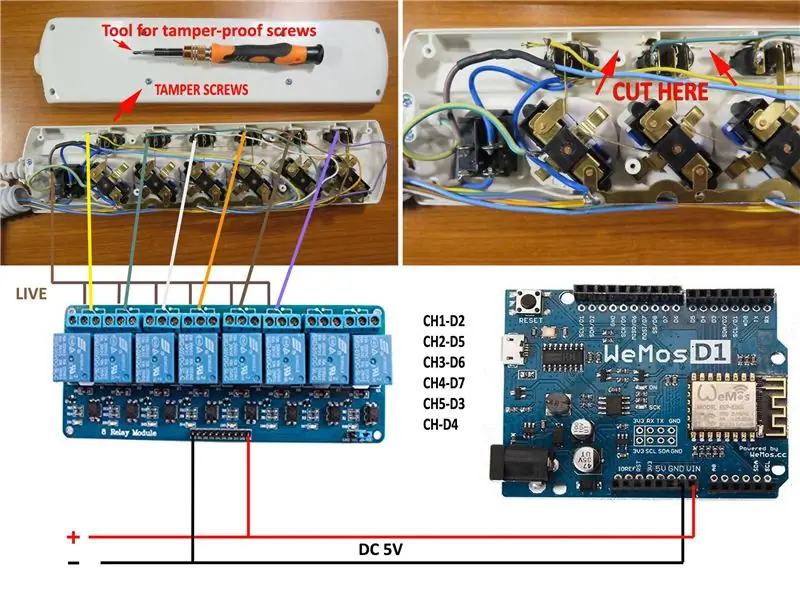
Figuren visar hur man kopplar strömsladden till 8CH -reläkortet och Wemos D1 mini R2 utvecklingskort.
Eftersom kraftuttaget har manipuleringssäkra skruvar behöver du ett verktyg för att öppna manipuleringssäkra skruvar som visas i figuren.
När du öppnar strömuttaget måste du bryta anslutningarna till "LIVE AC" -uttaget på varje eluttag och lödda en färgad tråd till "LIVE AC" -uttaget på varje uttag som visas på bilden.
Steg 5:
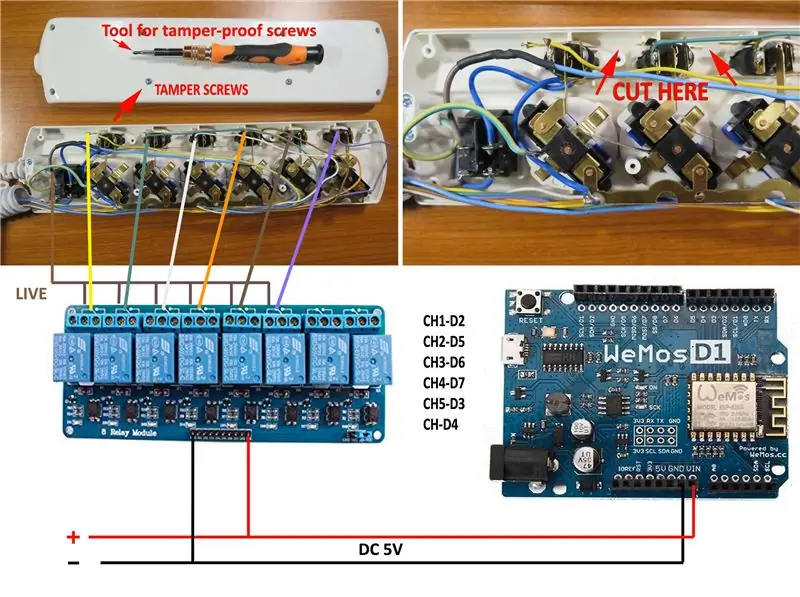
Ansluter till Wemos D1 Mini R2
Allt du behöver för att ansluta är GND- och V+ -stiften till 5V- och GND -stiften på Wemos D1 Mini R2 och anslut sedan reläingångarna till valfria Wemos D1 Mini R2 GPIO: er, jag använde D2, D5, D6, D7, D3, D4.
programvara
Genom att använda Blynk är du helt flexibel för att styra Wemos D1 Mini R2 GPIO, följaktligen reläerna.
Jag kommer att uppdatera det här inlägget med en fullständig handledning om hur du konfigurerar Blynk för detta ändamål.
Rekommenderad:
8 Reläkontroll med NodeMCU och IR -mottagare med WiFi och IR -fjärrkontroll och Android -app: 5 steg (med bilder)

8 Reläkontroll med NodeMCU och IR -mottagare med WiFi och IR -fjärrkontroll och Android -app: Styrning av 8 reläväxlar med nodemcu och IR -mottagare via wifi och IR -fjärrkontroll och Android -app. Fjärrkontrollen fungerar oberoende av wifi -anslutning. HÄR ÄR EN UPPDATERAD VERSIONKLICK HÄR
Smart Power Strip Baserat på Beaglebone Black och OpenHAB: 7 steg (med bilder)

Smart Power Strip Baserat på Beaglebone Black och OpenHAB: !!!!! Det är farligt att leka med elnätet (110/220V), var mycket MYCKET försiktig !!!!! och två Arduinos, som visas på bilden " Gammal design " .Denna nya de
Temperatur och fuktighet Display och datainsamling med Arduino och bearbetning: 13 steg (med bilder)

Temperatur- och luftfuktighetsvisning och datainsamling med Arduino och bearbetning: Intro: Detta är ett projekt som använder ett Arduino -kort, en sensor (DHT11), en Windows -dator och ett bearbetningsprogram (ett gratis nedladdningsbart) för att visa temperatur, luftfuktighetsdata i digital och stapeldiagramform, visa tid och datum och kör en räkningstid
Skicka temperatur och luftfuktighet till Blynk App (Wemos D1 Mini Pro).: 15 steg (med bilder)

Skicka temperatur och luftfuktighet till Blynk -appen (Wemos D1 Mini Pro).: Denna instruktion tittar på att använda Wemos D1 Mini Pro för att skicka datta (temperatur och luftfuktighet) till Blynk -appen
Skjuta datum och tid till Blynk -appen med Wemos D1 Mini Pro: 10 steg

Pushing Date and Time to Blynk App Using Wemos D1 Mini Pro: We will use the Wemos D1 Mini Pro to push the time & datum till Blynk -appen. Du behöver inte ansluta några komponenter till Wemos D1 Mini Pro för denna aktivitet
